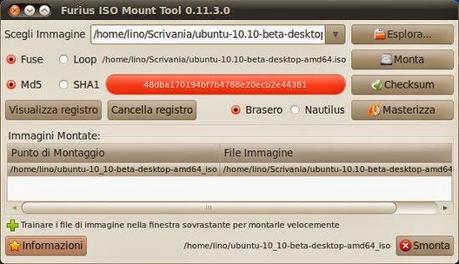Un file con estensione .iso, denominato più comunemente come file immagine, è utilizzato frequentemente per immagazzinare un grande quantità di dati in un unico file, che poi può essere facilmente masterizzato su un supporto ottico CD o DVD con qualunque programma di masterizzazione.
Questi file hanno la caratteristica di esse emulati, ovvero non necessariamente devono essere masterizzati ma possono essere consultati, tramite appositi programmi che creano un disco"virtuale" che simulerà la presenza di un lettore DVD e ne permetterà l'apertura.
Poi ovviamente se il contenuto è di vostro interesse, potrete come detto in precedenza, masterizzarlo su un qualunque supporto.
Questo tipo di file, è presente in quantità rilevante sui siti di torrent, perché in questo modo con un unico file compatto si possono inviare grandi quantità di dati, immagini, video, programmi e tanto altro ancora.
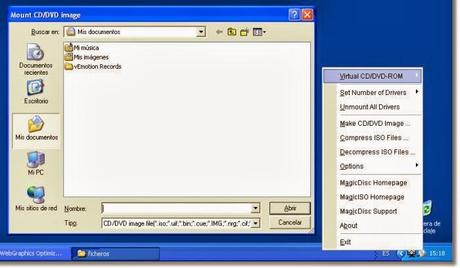
Per quanto concerne la emulazione su Windows, ovvero la possibilità di aprirli senza masterizzare nessun supporto ottico, sicuramente il migliore è MAGICDISK, immagine in alto, scaricabile da qui che installa e abilita un disco virtuale sul quale caricherà velocemente la iso per consultarne il contenuto. Il programma si inserirà nella barra di Windows in basso a destra e con un click destro del mouse, si aprirà un menu a tendina. Da questo menu possiamo selezionare il file iso di interesse, che verrà emulato come se avessimo inserito un cd rom nel PC e verrà di conseguenza aperto come tale.
Se invece vogliamo masterizzarlo per avere una copia personale in caso di emergenza, allora come accennato, possiamo effettuare questa operazione con un qualunque software gratuito o non, di masterizzazione oppure utilizzare IMAGEBURN scaricabile da qui, che è appositamente studiato e realizzato per questo scopo.
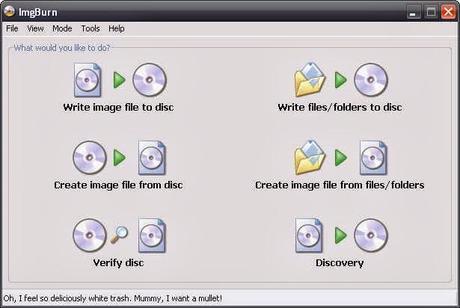
Come si vede nell'immagine in alto, il programma che ha anche la traduzione italiana, permette con il pulsante "scrivi l'immagine sul disco" di masterizzare la iso oppure verificarne la corretta masterizzazione tramite il pulsante "Verifica Disco".
Se vogliamo masterizzare il file, una volta premuto il pulsante "scrivi immagine disco", ci verrà chiesta la destinazione sul PC per prelevare il file stesso.
Una volta selezionato, premendo invio, il programma inizierà ad elaborare e masterizzare il tutto sul supporto CD o DVD.
Per quanto concerne Linux, abbiamo come in Windows una infinità di soluzioni gratuite, ma sicuramente la migliore è FURIUSISOMOUNT scaricabile per il vostro sistema operativo da questo link oppure presso il software center della vostra distribuzione.
In questo caso l'operazione di montaggio e masterizzazione della iso è ancor più facilitata, in quanto dobbiamo come da immagine in basso, selezionare la iso dal PC tramite il tasto "esplora" e cliccare sul tasto "monta" per avviarla e consultarne il contenuto.
Poi se siamo convinti di masterizzarla clicchiamo semplicemente sul tasto "masterizza", più semplice di cosi non si può.